Превращаем Chromebook в полноценный рабочий ноутбук

Я думаю многие слышали о Хромбуках, ноутбуках от Google с предустановленой ChomeOS, но немногие ими пользуются из-за ограничености ChromeOS. Кому нужен ноутбук с одним лишь браузером?
Сегодня я хочу рассказать о том, как можно “прокачать” Хромбук до практически полноценного ноутбука на основе ОС Linux. Сразу оговорюсь, что это не инструкция, как отформатировать загрузчик и установить Убунту основной системой. Есть кое-что поинтереснее, что позволит держать на Хромбуке две операционные системы и легко переключаться между ними с помощью комбинации клавиш.
Интересно? Тогда добро пожаловать под кат.
Достичь желаемого нам поможет Crouton [1] — набор скриптов, подготовленных сотрудником Google [2], которые создают chroot [3] окружение внутри ChromeOS. Используя это chroot окружение, можно установить один из нескольких поддерживаемых Линукс дистрибьютивов (Ubuntu, Debian) и запускать его паралельно с ChromeOS. Таким образом вы получаете доступ к двум разным операционным системам, которые запущены одновременно, и вам не прийдется перезагружаться, чтоб перейти из одной системы в другую.
Итак, для начала надо будет активировать Developer mode на вашем Хромбуке. Для этого зажмите клавиши ESC и Refresh и затем нажмите на кнопку Power. Вы увидите Recovery screen, в котором надо будет нажать комбинацию Ctrl + D. Ваш Хромбук перейдет в Developer mode, при этом все данные хранящиеся на нем будут удалены (не забудьте сделать бекап заранее, если у вас есть что терять).
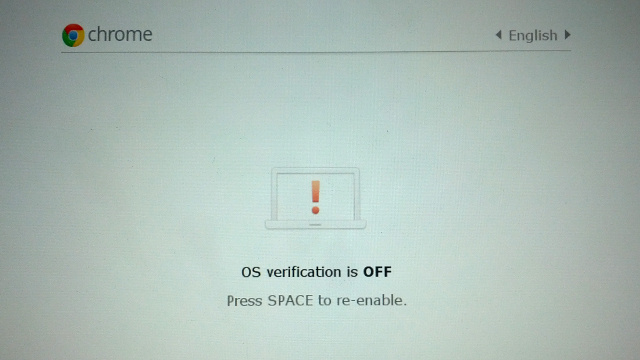
Теперь при каждой загрузке вы будете видеть такой экран. Это предупреждение, что Хромбук находится в developer mode и проверка Операционной системы отключена. К сожалению, это сообщения никак нельзя убрать или скрыть. Нажмите Ctrl + D для продолжения загрузки.
Загрузившись в ChromeOS вам надо будет скачать [4] сам пакет скриптов Crouton, а затем запустить его. Для этого запустите консоль комбинацией клавиш Ctrl + Alt + T и в консоли наберите shell (эта команда работает только в developer mode и позволяет получить доступ к шелу ChromeOS). После этого запустите Crouton следующей командой:
sudo sh -e ~/Downloads/crouton -r raring -t unity
Эта команда установит Ubuntu 13.04 (Raring Ringtail) вместе с Unity Desktop Environment. Вместо Unity можно поставить xfce, KDE или Cinnamon. Полный спискок поддерживаемых оконных менеждеров вместе с другими расширенями можно найти тут [5], или же выполнив команду:
sudo sh -e ~/Downloads/crouton -t help
По умолчанию скрипт устанавливает Ubuntu 12.10, но можно указать другой дистрибьютив с помощью параметра -r. Чтобы получить полный список поддерживаемых дистрибьютивов, выполните:
sh -e ~/Downloads/crouton -r list
После окончания установки вы можете перейти в chroot окружение выполнив команду sudo startunity (startunity может отличаться и зависит от настроек, которые вы выбрали при установке. Точная команда будет указана в консоли в конце установки).
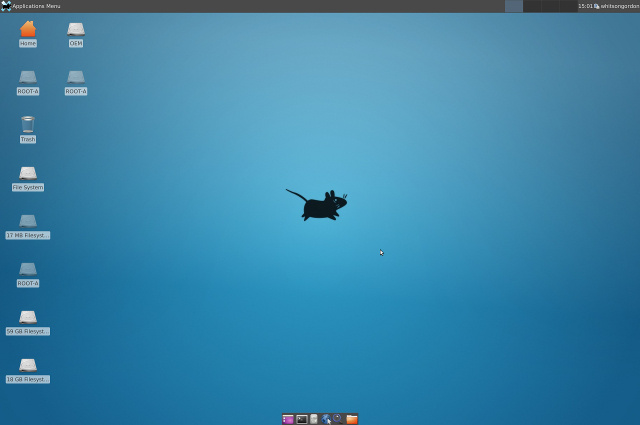
Теперь вы можете переключаться между двумя системами с помощью комбинации клавиш Ctrl+Alt+Shift+Back и Ctrl+Alt+Shift+Forward. Обе системы будут запущены одновременно и переключение не займет больше секунды.
Я пользуюсь Chromebook уже около полугода и благодаря этому методу сделал его своим основным рабочим компьютером. Часть времени я провожу в ChromeOS и благодаря Nitrous.io [6] пишу код с помощью WebIDE, а когда мне надо что-то, чего нет в ChromeOS, я переключаюсь в Ubuntu. Там у меня установлен Skype, Filezilla, Sublime, Android Studio, Ruby + Rails, Sass.
Подводя итог хочу сказать, что используя Crouton можно сделать из относительно недорогих Хромбуков полноценные рабочие ноутбуки. Надеюсь эта информация будет кому-то полезна и позволит увидеть ноутбуки от Google в новом свете.
Автор: artemkolotilkin
Источник [7]
Сайт-источник PVSM.RU: https://www.pvsm.ru
Путь до страницы источника: https://www.pvsm.ru/linux/49754
Ссылки в тексте:
[1] Crouton: https://github.com/dnschneid/crouton
[2] сотрудником Google: https://github.com/dnschneid
[3] chroot: http://ru.wikipedia.org/wiki/Chroot
[4] скачать: http://goo.gl/fd3zc
[5] тут: https://github.com/dnschneid/crouton/tree/master/targets
[6] Nitrous.io: https://www.nitrous.io/
[7] Источник: http://habrahabr.ru/post/204452/
Нажмите здесь для печати.